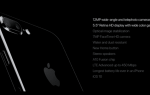Если вы получили Nexus 6P всего несколько дней назад, и вы можете задать себе вопрос, стоит ли вам его рутировать или нет. Даже если вы думаете, что рутирование вашего 6P может подождать, вам следует подумать о том, чтобы уже разблокировать загрузчик. В конце концов, если вы решите в конечном итоге получить root-права и ваш загрузчик по-прежнему заблокирован, вы удалите все пользовательские данные в процессе разблокировки (включая видео и изображения). Самое умное, что нужно сделать, это разблокировать его перед настройкой всего телефона и начать собирать большое количество изображений и видео. Опять же, если вы еще не получили суть, разблокировка загрузчика сотрет все ваши данные!
Некоторые могут спросить — зачем разблокировать загрузчик, если я не планирую использовать какие-либо пользовательские ПЗУ? Несмотря на то, что это хороший момент, наличие разблокированного загрузчика дает вам больше возможностей, если вы когда-нибудь поработаете над своим устройством. Кроме того, есть некоторые приложения, требующие root-доступа, которые вы, возможно, захотите использовать в будущем. Несколько хороших примеров — Tasker, Titanium Backup, BetterBatteryStats и Greenify. Если вы никогда не слышали о руте, пользовательских ПЗУ или этих приложениях, вам, вероятно, хорошо использовать 6P с заблокированным загрузчиком.
Если вы все еще со мной, я с удовольствием проведу вас через процесс разблокировки. Давайте начнем!
Разблокируйте загрузчик Nexus 6P, выполнив следующие действия
- Для разблокировки загрузчика требуется установить на компьютер fastboot (один из инструментов Android SKD). Самый простой способ — установить Android Studio на компьютер Mac или Windows. После этого найдите папку, в которую установщик поместил инструменты SDK. На Mac, который должен быть здесь: / Users // Library / Android / sdk / (если вы не видите папку Library, вам сначала нужно сделать ее видимой).
- На вашем 6P необходимо убедиться, что отладка по USB включена и разрешена разблокировка OEM. Вы должны иметь доступ к настройкам разработчика, чтобы сделать это. Для этого перейдите в «Настройки»> «О телефоне» и найдите запись номера сборки. Продолжайте нажимать на него, пока не увидите всплывающее окно, которое сообщит вам, что вы сейчас разработчик Думаю, это стоит добавить в ваше резюме :). Вернитесь в главное меню настроек и найдите «Опции разработчика» внизу. Там разрешите разблокировку OEM-производителей и включите отладку по USB.
- Подключите Nexus 6P с помощью кабеля USB типа C к типу A к компьютеру и запустите окно командной строки из папки sdk> platform-tools. Один из способов сделать это — ввести cd в командную строку (изменить каталог), перетащить папку в окно командной строки и нажать Enter. Это изменит каталог на папку platform-tools.
- Теперь в вашей командной строке enteradb devices
- Вы должны увидеть серийный номер вашего 6P ниже со словом «устройство» рядом с ним. (Пользователи Mac должны начинать команду с точки и косой черты «./»)
Если вы этого не делаете, убедитесь, что вы находитесь в правильном каталоге и правильно установили Android Studio.
- Теперь вам нужно перезагрузить телефон в загрузчик, выполнив эту команду
adb reboot-bootloader
- Если вы видите черный экран с открытым Android на задней панели, значит, вы успешно загрузились в загрузчик. Теперь нам нужно использовать fastboot вместо adb для общения с телефоном. Давайте проверим, работает ли это. Введите следующее и нажмите Enter:
устройства fastboot
- Если вы видите тот же серийный номер и «fastboot», то все в порядке. Если вы этого не видите, у вас могут возникнуть проблемы с установленными драйверами.
- Теперь важная часть. Введите и выполните строку ниже. Имейте в виду, что это удалит все данные на вашем телефоне. Он будет в том же состоянии, что и при первом включении. Вам необходимо подтвердить этот процесс с помощью кнопок громкости и питания на вашем телефоне.
флебут прошивка разблокировка
- Как только процесс разблокировки закончен. Вы можете перезагрузить устройство с помощью следующего:
fastboot перезагрузка
- Теперь вы Nexus 6P загрузитесь в мастер установки. Пройдя весь процесс настройки, вы снова сможете нормально пользоваться телефоном. Имейте в виду, если вы когда-нибудь решите снова заблокировать загрузчик, убедитесь, что на вашем Nexus установлена стоковая прошивка. В противном случае это не сработает. Команда для блокировки — «fastboot мигающий замок». Это, конечно, сотрет все пользовательские данные.
Поздравляю, ваш Nexus теперь разблокирован! Теперь вы можете прошить кастомное рекавери и другие ПЗУ.